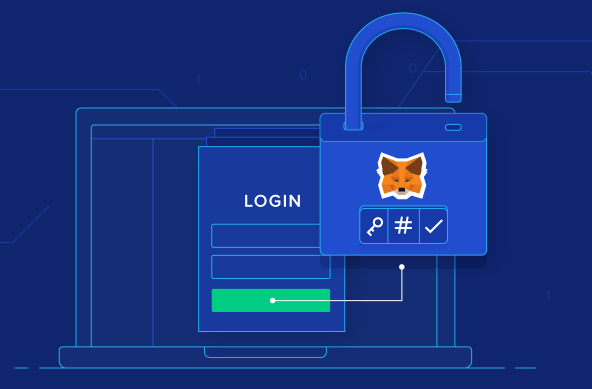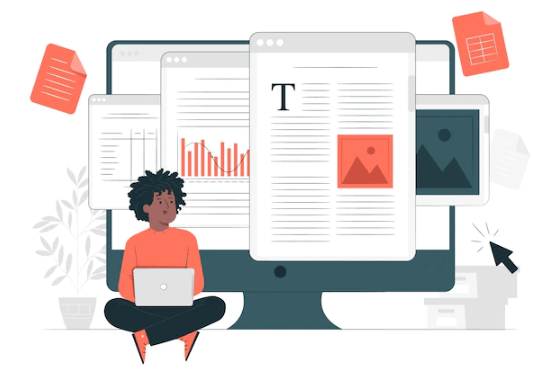Как да възпроизвеждате музика през вашия микрофон
Чудили ли сте се някога как YouTubers и геймъри говорят и възпроизвеждат музика през микрофоните си едновременно? Вероятно мислите, че трябва да закупите скъп софтуер, за да се случи това. Това обаче не е непременно вярно.

В тази статия ще ви научим как да възпроизвеждате музика през вашия микрофон на различни платформи. Освен това ще предложим препоръки за най-добрите програми за използване.
Как да възпроизвеждате музика през вашия микрофон на компютър с Windows
Программы для Windows, мобильные приложения, игры - ВСЁ БЕСПЛАТНО, в нашем закрытом телеграмм канале - Подписывайтесь:)
Възпроизвеждането на музика през вашия микрофон на компютър с Windows е лесно и може да се постигне с помощта на софтуер, наличен в интернет. Ще разгледаме една от най-популярните програми: VoiceMeeter. В допълнение към това ще трябва да инсталирате звукова дъска на вашия компютър.
VoiceMeeter е виртуален аудио миксер, който комбинира различни аудио източници и ги изпраща към различни изходи. Тя ви позволява да свързвате различни устройства и приложения, за да персонализирате вашите входове и изходи. Можете да го изберете като основно аудио устройство за вашата система. Програмата е безплатна, но ако я използвате за професионални цели, трябва да платите за лиценза си.
Soundboard е програма, в която можете да зареждате вашите аудио файлове.
При този метод сигналите от звуковата дъска и микрофона се прехвърлят към VoiceMeeter като вход. VoiceMeeter обработва сигналите и ги възпроизвежда като изходи. Ето как да го настроите.
- Изтеглете и инсталирайте VoiceMeeter и звукова дъска. Препоръчваме да използвате EXP Soundboard.

- Отворете настройките на звука на вашия Windows 10 и активирайте входа и изхода на VoiceMeeter в раздела „Запис“. Ако не можете да го видите, щракнете с десния бутон и отметнете „Покажи деактивираните устройства“.

- В същия раздел щракнете с десния бутон върху „VoiceMeeter Output“ и докоснете „Set as Default Device“.

- Отворете EXP Soundboard.

- Изберете „VoiceMeeter Input“ като първи изход.

- Върнете се към VoiceMeeter и изберете вашия микрофон като първи хардуерен вход.

- Под „A1 Hardware Out“ от дясната страна изберете вашите високоговорители. Като изберете това, ще можете да чуете звука, който влиза в микрофона.

- Отворете менюто “Старт”, започнете да пишете “Гласов рекордер” и го отворете. Това приложение ви позволява да проверите дали сте настроили всичко правилно.

- Докоснете иконата на микрофон, за да започнете да записвате и възпроизвеждате произволен звуков файл на звуковата дъска. Ако не работи, върнете се към настройките на звука и се уверете, че „VoiceMeeter Output“ е избрано като „Устройство по подразбиране“ и „Устройство за комуникация по подразбиране“.

Как да възпроизвеждате музика през вашия микрофон на Mac
Ако искате да възпроизвеждате музика през вашия микрофон на Mac устройство, можете да използвате QuickTime, мултимедийната рамка на Apple. Ето как да го направите:
- Намерете QuickTime във вашата папка с приложения и го отворете.
- Докоснете „Файл“.
- Докоснете „Нов аудиозапис“.
- Докоснете триъгълника в горния десен ъгъл.
- Изберете вградения вход и предпочитаната сила на звука.
- Пуснете музиката.
Как да възпроизвеждате музика през вашия микрофон на Discord
Ако често използвате Discord, ще се радвате да знаете, че можете да възпроизвеждате музика през микрофона си и да я споделяте с вашите приятели и други геймъри.
- Инсталирайте всяко приложение за звукова дъска.

- Свържете микрофона си към приложението и го задайте по подразбиране.
- Отворете контролния панел и отидете на настройките на звука.

- В раздела „Записи“ активирайте „Стерео микс“.

- Отворете приложението Discord и докоснете иконата на зъбно колело за достъп до настройките.

- Докоснете „Глас и видео“.

- Под „Входно устройство“ изберете „Стерео микс“.

- Под „Режим на въвеждане“ се уверете, че отметката е до „Гласова активност“.

- Превключете бутона за превключване до „Автоматично определяне на входната чувствителност“.

- Пуснете музиката през вашия микрофон.
Как да възпроизвеждате музика през вашия микрофон в игра на Xbox
Ако често играете игри на вашия Xbox и искате да споделяте музика или звукови ефекти с вашето парти, можете да го направите, като следвате стъпките по-долу:
- Отворете контролния панел и отидете на настройките на звука.
- В раздела „Записи“ активирайте „Стерео микс“.
- Отворете приложението Xbox, докоснете снимката на вашия профил и след това докоснете „Настройки“.
- Докоснете „Сила на звука и аудио изход“.
- Уверете се, че е избран правилният изход.
- Пусни си музиката.
Освен това, ако искате фонова музика, Xbox ви позволява да изтегляте музикални приложения като Spotify, Pandora, iHeartRadio и др. Просто изтеглете приложенията през вашата конзола и пуснете музиката през вашите слушалки.
Въпреки това, ако предавате играта си, Xbox ще ви попречи да възпроизвеждате музика.
Как да пускате музика през вашия микрофон в игра на PS4
Подобно на Xbox, PS4 ви позволява да използвате музикални приложения като Spotify, за да се наслаждавате на фонова музика, докато играете. Можете да споделяте музиката си през микрофона си, като конфигурирате настройките на Xbox:
- Отворете настройките на вашия Xbox.
- Докоснете „Споделяне и излъчване“.
- Докоснете „Настройки за споделяне на звук“.
- Уверете се, че и трите опции имат отметка до тях.
Важно е да отбележите, че няма да можете да възпроизвеждате музика на PS4, ако стриймвате играта си.
Как да възпроизвеждате музика през вашия микрофон във VRChat
Има няколко начина да възпроизвеждате музика през вашия микрофон във VRChat. Най-лесният начин е да инсталирате програма, която ще направи това възможно. Препоръчваме да използвате VoiceMeeter.
- Изтеглете и инсталирайте програмата, като посетите това уеб страница.
- Отворете контролния панел и отидете на настройките на звука.
- Уверете се, че вашият микрофон е зададен по подразбиране.
- В раздела „Записване“ изберете „Кабелен изход“ и отворете неговите свойства.
- Поставете отметка в квадратчето до „Слушайте това устройство“.
- Добавете разширение, наречено AudioPick за пускане на музика във вашия микрофон.
- Отворете VRChat и се уверете, че „Кабелен изход“ е избран в настройките на вашия микрофон.
Как да възпроизвеждате музика през вашия микрофон на GMod
Ако искате да възпроизвеждате музика през вашия микрофон в Garry's Mod (GMod), ще трябва да инсталирате две програми: Foobar и Виртуален аудио кабел. Последната не е безплатна, но е най-препоръчителната програма от този вид. Ако не искате да го закупите, можете да намерите безплатни алтернативи онлайн.
Foobar е аудио плейър, достъпен за Mac, Windows и Android. Той придоби популярност благодарение на иновативния си дизайн, лекотата на използване и разнообразието от функции. Той поддържа набор от аудио формати и предлага многобройни опции за конвертиране, преобразуване и организиране на файлове.
Virtual Audio Cable е програма, която ви позволява да прехвърляте аудио поток от едно приложение в друго. Чрез използване на виртуален аудио кабел програмата прехвърля входа от едно приложение и го изпраща към друго приложение като изход. Тъй като това е цифров трансфер, звукът не губи качество. Тази програма не е безплатна и ще трябва да закупите лиценз, ако искате да я използвате. За щастие това е еднократна покупка. Ето как да го инсталирате.
- Изтеглете и двете програми.
- Отворете виртуален аудио кабел.
- Под „Параметри на драйвера“ изберете „2“. В същата папка намерете „Audio Repeater“ и го отворете три пъти.
- Отворете Foobar, докоснете „Файл“ и след това докоснете „Предпочитания“.
- Докоснете „Изход“ и се уверете, че „Ред 1“ е избран под „Устройство“. Докоснете „Приложи“ и затворете прозореца.
- Върнете се към трите прозореца „Audio Repeater“. В първия прозорец изберете „Line 1“ под „Wave in“ и „Line 2“ под „Wave out“.
- Във втория прозорец изберете „Microphone“ под „Wave in“ и „Line 2“ под „Wave out“.
- В третия прозорец изберете „Line 2“ под „Wave in“ и „Loudspeakers“ или „Headphones“ под „Wave out“. Докоснете „Старт“.
- Отидете на настройките на звука в контролния панел. В раздела „Записи“ изберете „Линия 2“ като устройство по подразбиране.
- В играта напишете „+voicerecord“ в конзолата за програмисти. Вече можете да пуснете вашата музика.
Как да възпроизвеждате музика през вашия микрофон в Rust
Ако обичате да играете Rust и искате да добавите музика към него, ще трябва да инсталирате три компонента: виртуален аудио кабел, VoiceMeeter и звукова дъска. Препоръчваме да използвате EXP Soundboard.
Както бе споменато по-горе, Virtual Audio Cable е вид софтуер, който прехвърля входовете от едно приложение и ги преобразува в изход за друго приложение. Въпреки че не е безплатна, тя е една от най-популярните програми от този тип. Тъй като изисква еднократно плащане, няма да се притеснявате, че ще пропилеете парите си, ако не го използвате често.
Rust се предлага в Steam, онлайн платформа за игри. Ще ви покажем как да възпроизвеждате музика през вашия микрофон, като изтеглите гореспоменатите програми и коригирате настройките на Steam:
Ето стъпките:
- Изтеглете и инсталирайте VoiceMeeter и EXP Soundboard.
- Отидете в контролния панел и отворете настройките на звука. Уверете се, че VoiceMeeter и EXP Soundboard са активирани.
- Задайте „VoiceMeeter Output“ като устройство по подразбиране.
- Отворете EXP Soundboard. Изберете „VoiceMeeter Input“ като първи изход.
- Отворете VoiceMeeter. Под първия хардуерен вход изберете вашия микрофон.
- Под „A1 Hardware Out“ изберете вашите високоговорители.
- Отворете Steam и се уверете, че „VoiceMeeter Output“ е избрано в предпочитанията за въвеждане.
- Стартирайте Rust.
M(us)ic винаги е добър вариант
Научаването как да възпроизвеждате музика през микрофона ви позволява да се наслаждавате на любимите си мелодии, докато играете игри или говорите с приятелите си. В повечето случаи ще трябва да инсталирате допълнителни програми, които ви позволяват да настроите всичко с няколко кликвания. Някои от тези програми са безплатни, други не. Въпреки че препоръчваме да използвате най-популярните, винаги можете да опитате алтернативи.
Пускали ли сте някога музика през микрофона си? Какъв софтуер използвахте? Кажете ни в секцията за коментари по-долу.
Программы для Windows, мобильные приложения, игры - ВСЁ БЕСПЛАТНО, в нашем закрытом телеграмм канале - Подписывайтесь:)